
So stellen Sie gelöschte Fotos vom SanDisk Pen Drive wieder her [4 beste Möglichkeiten für Anfänger]

SanDisk USB-Sticks sind eine zuverlässige Wahl zum Speichern wichtiger Fotos und anderer Daten. Allerdings kann versehentliches Löschen, Formatieren oder Beschädigen zum Verlust wertvoller Dateien führen. Die gute Nachricht ist, dass diese Fotos oft wiederhergestellt werden können, wenn Sie schnell handeln und die richtigen Methoden anwenden. In diesem Leitfaden erkunden wir 4 bewährte Möglichkeiten, gelöschte Fotos von einem SanDisk-USB-Stick wiederherzustellen und sicherzustellen, dass Ihre wertvollen Erinnerungen nicht für immer verloren gehen.
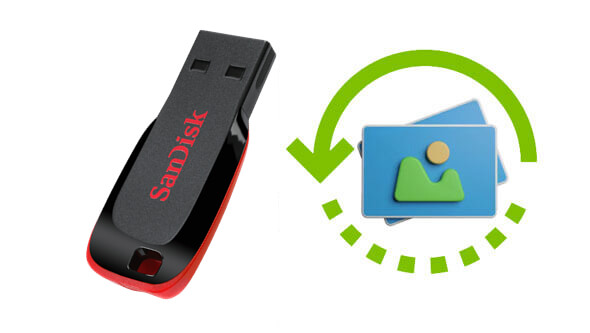
Kann ich gelöschte Fotos von einer SanDisk-Speicherkarte wiederherstellen? Dies können Sie natürlich ganz einfach mit der professionellen Software Coolmuster Data Recovery erreichen. Diese Software wurde entwickelt, um Benutzer beim Wiederherstellen gelöschter, formatierter oder unzugänglicher Dateien von verschiedenen Festplatten, einschließlich des SanDisk-USB-Sticks, zu unterstützen. Sie kann alle Ihre Probleme in nur wenigen einfachen Schritten lösen und ist sowohl für Technikanfänger als auch für Profis mühelos zu handhaben.
Warum ist Coolmuster Data Recovery so herausragend?
Wie kann ich gelöschte Fotos vom SanDisk-Stick wiederherstellen?
01 Starten Sie zunächst die Datenwiederherstellungssoftware, um auf die Schnittstelle zuzugreifen, und schließen Sie Ihren SanDisk-Stick an Ihren Computer an.
02 Wählen Sie links den Modus „Gelöschte Wiederherstellung“, wählen Sie eine Partition aus, die Sie wiederherstellen möchten, und klicken Sie auf „Scan starten“, um fortzufahren.

03 Sobald der Scan abgeschlossen ist, werden alle Daten von Ihrem SanDisk USB-Stick auf Ihrem Computer angezeigt. Sie können Ihre Dateien nach Dateityp oder Dateispeicherort überprüfen.

04 Nachdem Sie die Zieldateien ausgewählt haben, klicken Sie auf die Schaltfläche „Auf Computer wiederherstellen“, um mit der Wiederherstellung der verlorenen Daten zu beginnen. Es öffnet sich ein Dialogfeld, in dem Sie einen Ausgabeordner zum Speichern dieser wiederhergestellten Daten definieren können. Passen Sie einfach einen Ordner an und klicken Sie auf „OK“, um den Wiederherstellungsprozess automatisch zu starten.

SanDisk hat eine spezielle Datenwiederherstellungssoftware namens SanDisk RescuePRO entwickelt. Es ist in der Lage, auf USB-Laufwerken nach verlorenen, gelöschten oder beschädigten Daten zu suchen und diese mithilfe seiner einzigartigen Algorithmen wiederherzustellen. Unabhängig davon, ob es sich um Fotos, Dateien, Videos oder Dokumente handelt, können alle Daten, die versehentlich gelöscht oder formatiert wurden, möglicherweise wiederhergestellt werden. Hier sind die Schritte:
Schritt 1. Um es zu verwenden, laden Sie SanDisk RescuePRO von der offiziellen Website herunter und befolgen Sie die Anweisungen zur Installation der Software.
Schritt 2. Starten Sie nach der Installation die Software und wählen Sie aus, was Sie wiederherstellen möchten. Hier wählen wir als Beispiel „Fotos wiederherstellen“.
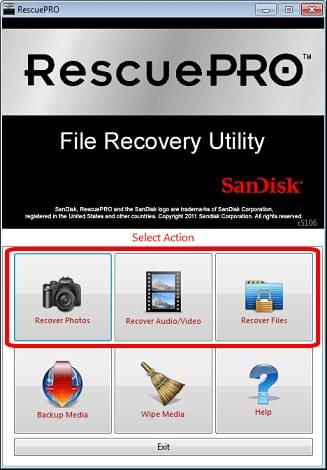
Schritt 3. Wählen Sie aus der Liste Ihr Wechselmedium aus (für Erstbenutzer von RescuePRO verwenden Sie die Standardoptionen und wählen Sie den Laufwerksbuchstaben aus, der Ihr Medium darstellt, oder verwenden Sie direkt, wenn Ihrem Medium noch kein Laufwerksbuchstabe zugewiesen wurde das Gerät im physischen Modus). Klicken Sie auf „Start“, um den Scanvorgang zu starten.
Schritt 4. Nach Abschluss des Scans erhalten Sie eine Liste der wiederhergestellten Dateien. Diese Dateien werden automatisch auf Ihrer Festplatte gespeichert. Klicken Sie auf den „Ausgabeordner“, um die Dateien anzuzeigen.
Wenn Sie die Funktion „Vorherige Versionen“ in Windows aktiviert haben, können Sie gelöschte Dateien direkt aus Backups wiederherstellen. Diese Methode funktioniert nur, wenn die Funktion „Vorherige Versionen“ aktiviert war, bevor der Datenverlust auftrat. Im Folgenden sind die Schritte aufgeführt:
Schritt 1. Suchen Sie Ihren SanDisk-Stick unter „Dieser PC“ oder „Arbeitsplatz“, klicken Sie dann mit der rechten Maustaste und wählen Sie „Eigenschaften“.
Schritt 2. Navigieren Sie zur Registerkarte „Vorherige Versionen“.
Schritt 3. Wählen Sie eine Version des Laufwerks aus, die Ihre gelöschten Fotos enthält.
Schritt 4. Klicken Sie auf „Wiederherstellen“, um die Dateien wiederherzustellen.
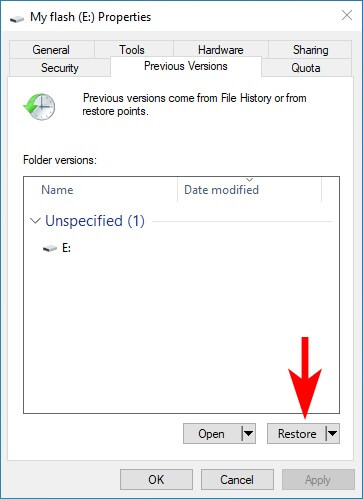
CMD (Eingabeaufforderung) ist ein integraler Bestandteil jeder Windows Installation. Wenn Sie diese Anweisungen zum Ausführen aller erforderlichen Befehle befolgen, haben Sie die Möglichkeit, gelöschte Fotos von einem SanDisk-USB-Stick wiederherzustellen.
Schritt 1. Schließen Sie Ihren SanDisk-Stick an Ihren Computer an.
Schritt 2. Drücken Sie „Win + R“, geben Sie „cmd“ ein und drücken Sie „Enter“.
Schritt 3. Geben Sie den folgenden Befehl ein und drücken Sie die Eingabetaste: chkdsk E: /f. (Ersetzen Sie „E“ durch den Buchstaben Ihres SanDisk-Sticks.)
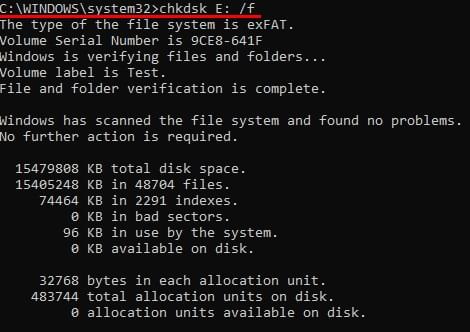
Schritt 4. Überprüfen Sie nach Abschluss des Vorgangs Ihren USB-Stick auf wiederhergestellte Dateien in einem neu erstellten Ordner.
1. Wie lange dauert die Wiederherstellung gelöschter Fotos?
Die Wiederherstellungszeit hängt von der Größe des USB-Sticks und der gewählten Wiederherstellungsmethode ab. Professionelle Tools wie Coolmuster Data Recovery oder RescuePRO führen Scans normalerweise innerhalb von Minuten bis einer Stunde durch.
2. Wohin gehen gelöschte USB-Stick-Fotos?
Da es sich bei dem SanDisk-USB-Stick um ein externes Gerät handelt, fehlt beim direkten Löschen von Dateien vom USB eine Funktion, die einem Papierkorb ähnelt, um kürzlich gelöschte Dateien zu speichern. Tatsächlich verbleiben sie oft auf dem Speichergerät, bis sie überschrieben werden. Daher ist es wichtig, sofort nach dem Löschen Wiederherstellungsmaßnahmen zu ergreifen, beispielsweise mithilfe spezieller Software wie Coolmuster Data Recovery.
Das Wiederherstellen gelöschter Fotos von einem SanDisk-USB-Stick ist dank der Vielzahl verfügbarer Wiederherstellungsmethoden nicht so schwierig, wie es scheint. Unter diesen sticht Coolmuster Data Recovery als die zuverlässigste und benutzerfreundlichste Option hervor, die schnelle und effektive Ergebnisse liefert, ohne dass technisches Fachwissen erforderlich ist. Darüber hinaus bieten Methoden wie RescuePRO, Vorgängerversionen und CMD alternative Lösungen für unterschiedliche Anforderungen.
Verwandte Artikel:
[Einfachster Weg] Wie kann man gelöschte Dateien von einer externen Festplatte wiederherstellen?
Wie kann ich gelöschte Fotos auf Android wiederherstellen? [Top 8 Möglichkeiten]
Wie kann ich Fotos von einem alten Google-Konto wiederherstellen? Das könnte Ihnen helfen

 Datenrettung
Datenrettung
 So stellen Sie gelöschte Fotos vom SanDisk Pen Drive wieder her [4 beste Möglichkeiten für Anfänger]
So stellen Sie gelöschte Fotos vom SanDisk Pen Drive wieder her [4 beste Möglichkeiten für Anfänger]